Zaktualizowany 2024 kwietnia: Przestań otrzymywać komunikaty o błędach i spowolnij swój system dzięki naszemu narzędziu do optymalizacji. Pobierz teraz na pod tym linkiem
- Pobierz i zainstaluj narzędzie do naprawy tutaj.
- Pozwól mu przeskanować twój komputer.
- Narzędzie będzie wtedy napraw swój komputer.

Przeanalizowaliśmy kilka raportów i stwierdziliśmy, że kod błędu 0x8024500c może wystąpić podczas instalowania aktualizacji systemu Windows lub aktualizacji aplikacji Windows Store. W tym Biuletyn systemu Windows post, powiemy Ci, jak naprawić kod błędu 0x8024500c w różnych sytuacjach.
Kod błędu 0x8024500c może wystąpić podczas próby zainstalowania usługi Windows Update lub aktualizacji aplikacji Windows Store. Błąd Windows Update 0x8024500c wskazuje, że usługa Windows Update jest prawdopodobnie zablokowana. Błąd Sklepu Windows 0x8024500c może być spowodowany uszkodzoną pamięcią podręczną danych Sklepu Windows.
W następnej sekcji pokażemy, jak rozwiązywać problemy z kodami błędów 0x8024500c w różnych sytuacjach.
Co powoduje błąd 0x8024500c podczas instalowania aktualizacji systemu Windows
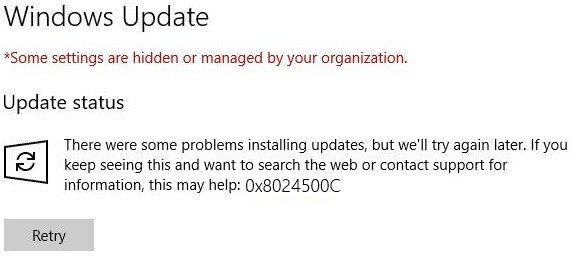
Uszkodzone pliki systemowe: Uszkodzone pliki systemowe to kolejna możliwa przyczyna, która może zakłócać działanie aplikacji Windows Update lub Windows Store. Aby rozwiązać problem w tym konkretnym przypadku, najskuteczniejszą metodą jest uruchomienie zestawu narzędzi (DISM i SFC), które mogą naprawić uszkodzony plik systemowy.
Uszkodzone dane w pamięci podręcznej Microsoft Store: Jeśli problem występuje w sklepie Microsoft Store, prawdopodobnie jest on spowodowany przez co najmniej jeden plik tymczasowy, który zakłóca zdolność systemu operacyjnego do nawiązywania i utrzymywania połączeń z zewnętrznymi serwerami firmy Microsoft. W takim przypadku możesz rozwiązać problem, resetując pamięć podręczną Microsoft Store.
Powszechny problem: Okazuje się, że ten konkretny problem może wynikać z typowych błędów w Sklepie Windows i Windows Update. W takim przypadku najbardziej opłacalnym rozwiązaniem jest uruchomienie Windows Update lub rozwiązywanie problemów z aplikacjami Windows Store (w zależności od używanego komponentu).
Zakłócenia VPN lub proxy: Okazuje się, że ten konkretny kod błędu może również wystąpić, ponieważ połączenie z serwerem zewnętrznym jest przerywane, ponieważ połączenie jest filtrowane przez sieć VPN lub serwer proxy. Aby rozwiązać problem w tym przypadku, musisz usunąć klienta VPN lub wyłączyć serwer proxy, którego aktualnie używasz.
Uszkodzone tymczasowe dane WU: Gdy problem występuje w usłudze Windows Update, możliwe jest, że niekompletna aktualizacja lub nieudana aktualizacja z powodu przestoju komputera może spowodować zawieszenie niektórych ważnych usług. W takim przypadku możesz rozwiązać problem, resetując wszystkie elementy, których dotyczy problem.
Jak rozwiązać błąd 0x8024500c podczas instalacji aktualizacji systemu Windows?
Aktualizacja z kwietnia 2024 r.:
Za pomocą tego narzędzia możesz teraz zapobiegać problemom z komputerem, na przykład chroniąc przed utratą plików i złośliwym oprogramowaniem. Dodatkowo jest to świetny sposób na optymalizację komputera pod kątem maksymalnej wydajności. Program z łatwością naprawia typowe błędy, które mogą wystąpić w systemach Windows - nie ma potrzeby wielogodzinnego rozwiązywania problemów, gdy masz idealne rozwiązanie na wyciągnięcie ręki:
- Krok 1: Pobierz narzędzie do naprawy i optymalizacji komputera (Windows 10, 8, 7, XP, Vista - Microsoft Gold Certified).
- Krok 2: kliknij „Rozpocznij skanowanie”, Aby znaleźć problemy z rejestrem Windows, które mogą powodować problemy z komputerem.
- Krok 3: kliknij „Naprawić wszystko”, Aby rozwiązać wszystkie problemy.
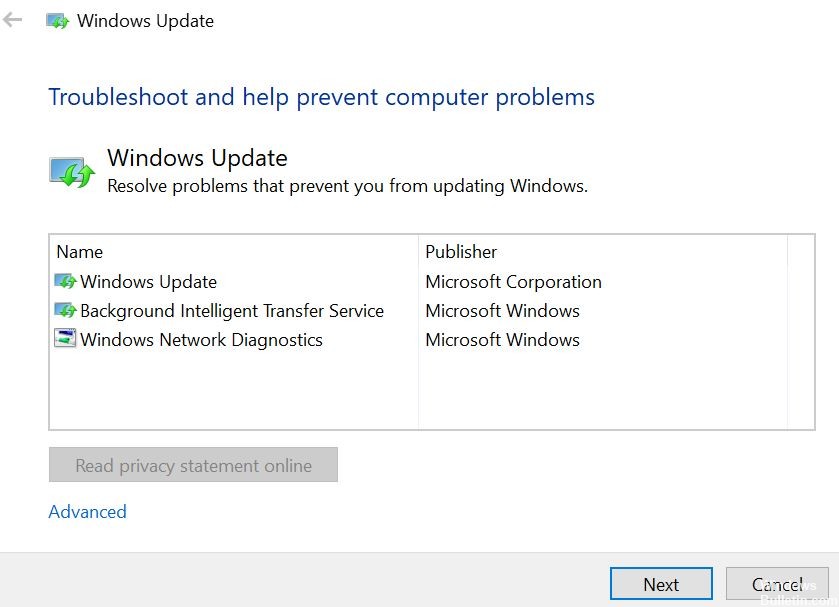
Uruchom narzędzie do rozwiązywania problemów z Windows Update
Możesz uruchomić narzędzie do rozwiązywania problemów z Centrum aktualizacji Windows, ponieważ może ono również pomóc w naprawieniu błędu 0x8024500C Centrum aktualizacji Windows.
- Aby go uruchomić, przejdź do Ustawień i wybierz Rozwiązywanie problemów z opcji.
- Stamtąd kliknij Centrum aktualizacji systemu Windows, a następnie kliknij Uruchom rozwiązywanie problemów.
- Następnie postępuj zgodnie z instrukcjami na następnym ekranie, a wszystko będzie dobrze.
Wyczyść pamięć podręczną Sklepu Windows
- Naciśnij klawisze Windows + S i wpisz wsreset.
- Kliknij prawym przyciskiem myszy wsreset i wybierz Uruchom jako administrator.
- Po wyświetleniu monitu o zarządzanie kontami użytkowników kliknij Tak i poczekaj, aż system zresetuje pamięć podręczną.
- Po zakończeniu procesu pojawi się okno wiersza polecenia, a następnie okno Sklepu Windows.
Sprawdź stan wszystkich usług Windows Update
Musisz sprawdzić, czy wszystkie usługi obsługujące Windows Update Center działają, czy nie. Główne usługi obsługiwane przez Windows Update Center to:
- Usługa inteligentnego transferu w tle (BITS).
- Optymalizacja dostaw.
- Centrum aktualizacji systemu Windows.
- Usługa medyczna Windows Update Center.
- Możesz sprawdzić, czy te usługi działają poprawnie.
- Aby to zrobić, najpierw wyszukaj usługi w polu wyszukiwania Cortana.
- Wybierz odpowiedni wynik.
- Teraz dla wszystkich powyższych usług upewnij się, że status jest ustawiony na „Uruchomiony”.
- Jeśli nie widzisz opcji „Uruchamianie”, kliknij prawym przyciskiem myszy wpis i wybierz Start.
Wyłącz serwer proxy
- Naciśnij Win + R, aby otworzyć okno dialogowe Uruchom.
- Następnie wpisz inetcpl.cpl w polu i naciśnij klawisz Enter, aby wyświetlić właściwości internetowe.
- Następnie przejdź do karty Połączenia i wybierz Ustawienia LAN.
- Odznacz „Użyj serwera proxy” dla swojej sieci lokalnej i upewnij się, że zaznaczona jest opcja „Automatycznie wykryj ustawienia”.
- Teraz kliknij przyciski OK i Zastosuj.
- Zrestartuj swój komputer.
Wskazówka: Jeśli korzystasz z usługi proxy innej firmy, wyłącz ją.
Wnioski
W tym artykule przedstawiono różne sytuacje błędu systemu Windows 0x8024500c i pokazano różne rozwiązania oparte na różnych sytuacjach błędów. Jeśli masz najlepsze rozwiązanie, aby naprawić błąd systemu Windows o kodzie 0x8024500c, możesz się nim z nami podzielić.
Porada eksperta: To narzędzie naprawcze skanuje repozytoria i zastępuje uszkodzone lub brakujące pliki, jeśli żadna z tych metod nie zadziałała. Działa dobrze w większości przypadków, gdy problem jest spowodowany uszkodzeniem systemu. To narzędzie zoptymalizuje również Twój system, aby zmaksymalizować wydajność. Można go pobrać przez Kliknięcie tutaj
Często Zadawane Pytania
Jak naprawić kod błędu 0x8024500c?
- Naciśnij Windows + R, aby otworzyć okno dialogowe Uruchom.
- Po pomyślnym przejściu do karty Rozwiązywanie problemów przejdź do prawej strony ekranu i przewiń w dół do sekcji Uruchom.
- Po uruchomieniu narzędzia poczekaj na zakończenie pierwszego skanowania.
Co to jest błąd 0x8024500c?
Kod błędu 0x8024500c może wystąpić podczas próby zainstalowania aktualizacji systemu Windows lub aktualizacji aplikacji Windows Store. Błąd Windows Update 0x8024500c wskazuje, że usługa Windows Update jest prawdopodobnie zablokowana. Błąd Sklepu Windows 0x8024500c może być spowodowany uszkodzoną pamięcią podręczną danych Sklepu Windows.
Jak mogę naprawić błąd 0x8024500c?
- Naciśnij jednocześnie klawisz Windows i klawisz I, aby otworzyć Ustawienia.
- Następnie wybierz Aktualizacja i zabezpieczenia, aby kontynuować.
- Kliknij kartę Rozwiązywanie problemów, a następnie przewiń w dół i znajdź sekcję Aplikacje Windows Store.
- Kliknij go i wybierz Uruchom narzędzie do rozwiązywania problemów, aby kontynuować.
Co zrobić, jeśli instalacja Windows Update nie powiedzie się?
- Spróbuj ponownie.
- Usuń pliki tymczasowe i pamięć podręczną przeglądarki.
- Wyłącz zaporę i oprogramowanie antywirusowe.
- Uruchom SFC i DISM.
- Uruchom narzędzie do rozwiązywania problemów z usługą Windows Update.
- Ręcznie zresetuj składniki usługi Windows Update do ustawień domyślnych.
- Użyj FixWU.
- Opróżnij folder zawierający dystrybucję oprogramowania.


